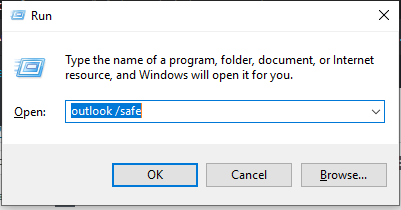"Outlook bloccato sulla verifica dei dati" potrebbe essere uno degli errori che potresti riscontrare di solito all'avvio dell'applicazione Outlook. Potrebbe verificarsi questo problema durante la chiusura dell'applicazione Outlook o durante l'avvio in base alla causa dell'errore. Poiché l'errore è dovuto a vari motivi, non esiste un metodo specifico per correggere questo errore. Tuttavia, puoi risolverlo in base allo scenario che hai incontrato. Con le informazioni in questo articolo puoi risolvere quando Outlook si è bloccato sulla verifica dell'integrità dei dati, aiutandoti a capire lo scenario.
Perché Outlook è Bloccato nel Verifica del Integrità dei Dati?
Comparativamente, l'errore di "verifica dell'integrità dei dati" è familiare alla versione di Outlook 2010 e non così comune su altre versioni. Francamente, ci sono vari motivi per questo errore, i seguenti sono i motivi più comuni.
- File OST sovradimensionato
- Chiusura improvvisa di Outlook
- Malfunzionamento dei componenti aggiuntivi
- File di dati di Outlook danneggiato
Poiché questo errore è principalmente associato a un file OST, si consiglia di impostare un backup del file OST anche prima di tentare di correggere l'errore. Questo backup dei dati di Outlook può essere utilizzato quando si tende a danneggiare il file OST durante il tentativo di correggere gli errori. Il miglior metodo possibile per voi per il set di backup del file OST è attraverso Remo Outlook backup e migrazione. Uno strumento olistico sviluppato per eseguire il backup, la migrazione e il ripristino dei file di dati di Outlook. Scarica e installa Remo Outlook Backup and Migrate per avviare l'applicazione. Seleziona una scansione intelligente e segui le istruzioni che verranno menzionate chiaramente per impostare un backup. È anche completamente gratuito impostare il backup, quindi fai clic sul pulsante di download in questo momento..!
Dopo aver impostato un backup ora scopriamo come correggere l'errore disabilitando la verifica dell'integrità dei dati su Outlook. Per prima cosa concentriamoci se hai riscontrato l'errore durante la chiusura dell'applicazione Outlook o durante l'utilizzo di Outlook.
Risolto Problema con Verifica del Integrità dei Dati in Outlook 2010, 2013, 2016
Se Outlook è bloccato nella verifica dei dati durante l'utilizzo o l'uscita dall'applicazione, molto probabilmente è dovuto a componenti aggiuntivi danneggiati o malfunzionanti. Se i componenti aggiuntivi non sono la causa, potrebbe essere il risultato di una connessione Internet instabile.
In entrambi i casi, la soluzione più semplice è forzare l'uscita dall'applicazione Outlook utilizzando il task manager. Si consiglia di non tentare la chiusura improvvisa di Outlook con altri mezzi poiché influisce direttamente sull'integrità del file di dati di Outlook OST. La chiusura di Outlook utilizzando il task manager potrebbe agire come una soluzione istantanea ma non permanente, ecco i passaggi:
Nota: Se non hai installato alcun componente aggiuntivo o se il tuo Outlook è bloccato nella verifica dei dati durante l'avvio dell'applicazione Outlook, puoi saltare completamente questo processo.
- Premi Ctrl+Alt+Canc o fai clic con il pulsante destro del mouse sulla barra delle applicazioni e seleziona Task Manager
- Dalle applicazioni elencate, seleziona Outlook e fai clic su Termina operazione per forzare l'uscita dall'applicazione Outlook.
Ora apri l'applicazione Outlook e verifica se l'errore è stato corretto o meno. Potresti anche riscontrare l'errore prima della chiusura a causa di componenti aggiuntivi di Outlook malfunzionanti.
Come Risolvere Outlook Bloccato nel Verifica del Integrità dei Dati a Causa di Componenti Aggiuntivi Difettosi
Se Outlook è bloccato sulla verifica dell'integrità dei dati a causa di componenti aggiuntivi malfunzionanti, osserverai che Outlook non si chiude finché tutti i processi relativi a Outlook non vengono terminati. Per fare ciò è necessario forzare l'uscita da tutti i processi relativi a Outlook in esecuzione. Di seguito sono riportati i passaggi per forzare l'interruzione dell'esecuzione dei processi di Outlook.
- Avvia Task Manager, fai clic su maggiori dettagli per rivelare tutti i processi in esecuzione in background
- Scorri i programmi in esecuzione elencati, identifica manualmente i processi di Outlook in esecuzione, selezionali e fai clic sull'attività finale.
Rilanciare il applicazione Outlook in modalità provvisoria. In modalità provvisoria, Outlook viene eseguito solo su firmware essenziale di base e blocca tutti i componenti aggiuntivi relativi a terze parti. Se l'applicazione Outlook viene eseguita senza problemi in modalità provvisoria, indica che i componenti aggiuntivi o plug-in di terze parti sono responsabili. Sebbene scrupoloso, puoi disabilitare ciascuno dei componenti aggiuntivi uno per uno in modalità normale. Ripeti questo processo finché non trovi il componente aggiuntivo che causa l'errore.
L'uscita forzata da Outlook come menzionato sopra può anche prendere una svolta sbagliata e danneggiare il file di dati di Outlook. Proteggi i tuoi dati eseguendo un backup del file OST prima di qualsiasi tipo di risoluzione dei problemi. In pochi clic, Remo automatizza la ricerca del file OST, l'estrazione di tutti i dati memorizzati nel file OST e, infine, la creazione di un file PST di backup.
Outlook Bloccato nel Verifica del Integrità dei Dati a Causa di File OST di Grandi Dimensioni
Se non sei a conoscenza, il file OST funziona secondo il principio della sincronizzazione. Il file dà a Outlook un po' di tempo per sincronizzarsi e attendere fino al completamento del processo.
Nella maggior parte dei casi, non dovrebbero essere necessari più di 30 minuti per la sincronizzazione rispetto alla dimensione del file OST. Dopo la sincronizzazione completa, l'applicazione Outlook deve funzionare normalmente. Se un file OST di grandi dimensioni sta causando l'errore, è meglio riduci file OST di grandi dimensioni. Se il tuo Outlook è ancora bloccato nella verifica dell'integrità dei dati, deve essere dovuto a danni nel file OST o all'applicazione Outlook terminata in modo errato.
In genere, i problemi associati alla chiusura improvvisa possono essere risolti aprendo Outlook in modalità provvisoria. Di seguito sono riportati i passaggi per aprire Outlook in modalità provvisoria.
Tocca CTRL+R per aprire la finestra di dialogo Esegui. Nella finestra di dialogo Esegui, digita "outlook /safe" e premi invio.
Se non hai mai terminato in modo non etico l'applicazione Outlook, l'errore è dovuto a un file OST danneggiato.
Come Risolvere Outlook Bloccato nel Verifica del Integrità dei Dati a Causa di File OST Danneggiato
La migliore soluzione possibile per te in caso di file OST danneggiato è convertirlo in un file PST. Dopo la conversione per creare un backup PST, disinstallare e reinstallare l'applicazione Outlook. Ora importa il file di backup PST nell'applicazione Outlook reinstallata. Esistono due modi possibili per creare un file di backup.
- Imposta un backup di file PST utilizzando la procedura guidata di esportazione e importazione (manuale e complessa)
- Converti file OST in PST usando Remo OST in PST converter (snellito e sicuro)
Tuttavia, manualmente recuperare OST in PST è complesso e richiede tempo. Inoltre, la struttura del file non sarà la stessa se esporti manualmente i dati OST. Quindi il modo più efficiente per eseguire il backup dei dati OST è utilizzare il convertitore Remo da OST a PST.
Garantisci l'integrità dei dati convertendo Outlook OST in PST
Poiché Remo semplifica l'intero processo di conversione, è semplice da usare. Di seguito sono riportati i passaggi per convertire OST in PST utilizzando Remo OST in PST converter
- Se conosci l'esatto posizione file OST fare clic su Apri file OST e selezionare il file. Se sei sicuro della posizione, fai clic su Trova file OST e lascia che sia lo strumento a cercare.
- Dalla schermata successiva fare clic su trova per individuare il file OST e attendere che lo strumento individui il file OST. Dopo aver individuato il file OST, seleziona il file OST e fai clic su Avanti.
- Seleziona l'opzione Sfoglia e imposta una cartella di destinazione per salvare il file PST e fai clic su Converti. È così semplice, non è necessario selezionare manualmente gli attributi; inoltre, lo strumento manterrà l'esatta struttura delle cartelle che potrebbe non essere possibile se esporti manualmente il file PST.
Passaggi per Risolvere Outlook Bloccato nel Verifica de Integrità dei Dati a Causa del File OST Danneggiato
In caso di file OST danneggiato, Outlook potrebbe rifiutarsi di sincronizzare il file OST con il server online, causando l'errore. Per correggere l'errore è necessario creare un backup del file OST convertendo il file OST in PST. L'utilizzo di Remo eviterà gli errori nel file OST e creerà un file PST privo di errori. Puoi seguire i passaggi menzionati nella sezione precedente per convertire OST in PST usando Remo.
Dopo aver convertito e eseguito il backup del file OST, ora puoi disinstallare l'applicazione Outlook e reinstallarla. Esporta gli attributi di Outlook dal file PST privo di errori e sincronizzalo con il server online. Poiché si tratta di un file di backup appena creato e Outlook viene reinstallato, non dovrebbe esserci alcun margine per verificare l'errore di integrità dei dati in Outlook.